ソーシャルメディアやビデオコンテンツの台頭により、静止画像を動的なビデオ形式、特にJPGまたはPNG形式の画像をMP4ビデオファイルに変換したいと考えるユーザーがますます増えています。この変換は、スライドショー、グラフィック表示、短いビデオ コンテンツなどを作成するためによく使用されます。 JPG と PNG は静的な画像形式ですが、一部のビデオ編集ツールを使用すると、アニメーション、トランジション効果、およびサウンド効果を通じてこれらの画像を動的なビデオに変換できます。
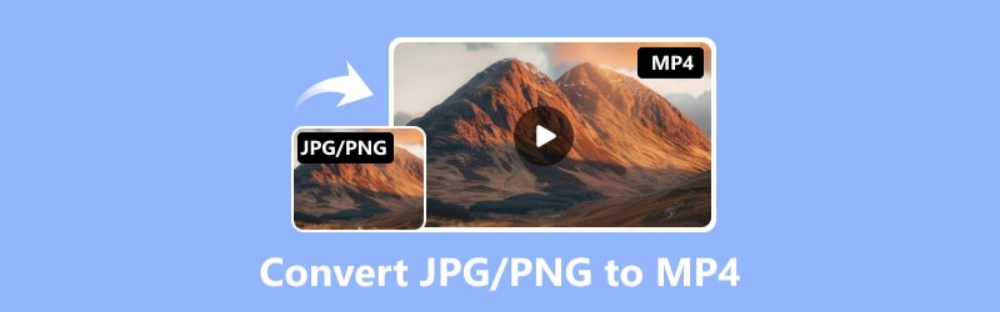
この記事では、写真を簡単に美しいビデオに変換できるように、無料版と有料版を含むいくつかの優れたJPG / PNG MP4 変換ソフトウェアを紹介します。クリエイター、ソーシャル メディア マネージャー、ビジネス ユーザーのいずれであっても、これらのツールを使用すると、プロジェクトに創造性と表現力を加えることができます。
1.FFmpeg (無料)
FFmpegは、JPG および PNG 画像から MP4 ビデオへの変換を含む、ほぼすべてのビデオおよびオーディオ形式をサポートする強力なオープンソースビデオ処理ツールです。 FFmpeg は主にコマンド ライン操作に基づいており、特定の技術的背景を持つユーザーに特に適しており、バッチ処理や高度なビデオ変換のニーズに適しています。
使用方法のチュートリアル:
FFmpeg をダウンロードしてインストールします。 FFmpeg 公式 Web サイトにアクセスし、オペレーティング システムに適したバージョンをダウンロードしてインストールします。
画像ファイルの準備すべての JPG または PNG 画像ファイルを同じフォルダーに配置し、順番に名前が付けられていることを確認します (例: image1.jpg、image2.jpg、...)。
コマンド ライン インターフェイスを開きます。Windowsではコマンド プロンプトを開き、macOS/Linux ではターミナルを開きます。
変換コマンドを入力してイメージ ファイルを含むディレクトリに移動し、次のコマンドを入力します。
ffmpeg -framerate 1 -i image%d.png -c:v libx264 -r 30 -pix_fmt yuv420p Output.mp4
このうち、
-framerate 11 秒あたり 1 枚の画像を表示することを意味し、-r 30は出力ビデオのフレーム レート、output.mp4最終的なビデオ ファイル名です。MP4 ファイルを生成するコマンドを実行した後、FFmpeg は写真を MP4 ビデオ ファイルに順番に変換します。
ソフトウェア公式サイト: FFmpeg公式サイト
2.Adobe Premiere Pro (有料)
Adobe Premiere Proは、映画、テレビ、デジタル コンテンツの作成で広く使用されているプロフェッショナルなビデオ編集ソフトウェアです。強力な画像アニメーション機能を備えており、写真を高品質のビデオに変換したいユーザーに適しています。
使用方法のチュートリアル:
Adobe Premiere Pro をダウンロードしてインストールします。 Adobe 公式 Web サイトにアクセスし、ソフトウェアをダウンロードしてインストールします。
JPG/PNG 画像をインポートPremiere Pro を開き、新しいプロジェクトを作成し、 「インポート」をクリックして、変換する必要があるビデオ画像ファイルを選択します。
画像をタイムラインにドラッグするすべての画像を順番にタイムラインにドラッグします。各画像を表示する時間を設定できます。通常は各画像が何秒表示されるか設定できます。
トランジション効果とアニメーション効果を追加するビデオをよりダイナミックにしたい場合は、画像間にトランジション効果を追加したり、キーフレームを使用してパンやズームなどのアニメーション効果を設定したりできます。
MP4 ビデオをエクスポートする編集が完了したら、 「ファイル > エクスポート > メディア」をクリックし、MP4 形式を選択して出力ファイルを保存します。
ソフトウェア公式サイト: Adobe Premiere Pro 公式サイト
3.カプウィング(無料/有料)
Kapwing は、ビデオを迅速に作成および編集するのに適したブラウザベースのビデオ編集ツールです。シンプルなドラッグ アンド ドロップ機能を提供し、JPG および PNG 画像を MP4 形式のビデオに簡単に変換できます。オンライン編集をサポートしており、迅速な処理に適しています。
使用方法のチュートリアル:
Kapwing 公式 Web サイトにアクセスするKapwing 公式 Web サイトを開いて、アカウントを登録します (まだアカウントをお持ちでない場合)。
新しいプロジェクトを作成し、 「編集開始」をクリックし、 「ビデオ制作」モードを選択して、 「アップロード」ボタンをクリックして、変換する必要がある JPG または PNG 画像ファイルを選択します。
写真の順序と長さを調整した後、タイムライン上に順番に並べます。各画像の表示時間をドラッグして、表示時間を調整できます。
BGM とトランジション効果を追加する必要に応じて、ビデオに BGM を追加したり、基本的なトランジション効果を適用してビデオをより鮮やかにすることができます。
MP4 ファイルのエクスポート編集後、 「ビデオのエクスポート」をクリックすると、Kapwing が MP4 形式でビデオを自動的に生成し、完了後にダウンロードできます。
ソフトウェア公式サイト:カプウィング公式サイト
4.アニモト(有料)
Animotoは、ユーザーが美しいビデオを迅速に作成できるようにすることに重点を置いたオンラインビデオ制作プラットフォームです。シンプルなドラッグ アンド ドロップ インターフェイスを使用して、ユーザーは写真やビデオ クリップを MP4 ビデオに簡単に変換できます。これは、ソーシャル メディア ビデオや企業ビデオの作成に特に適しています。
使用方法のチュートリアル:
Animoto 公式 Web サイトにアクセスAnimoto 公式 Web サイトを開き、アカウントを登録します。
ビデオ テンプレートを選択する「写真スライドショー」や「ビジネス プレゼンテーション」などの適切なテンプレートを選択し、JPG または PNG 画像をアップロードします。
カスタム設定では、各画像の表示時間を調整し、必要に応じてテキストの説明や BGM を追加します。
ビデオを生成してダウンロードします。編集後、 「ビデオを生成」をクリックすると、Animoto が画像を MP4 形式のビデオに変換します。生成したら、ビデオをダウンロードして共有できます。
ソフトウェア公式サイト:アニモト公式サイト
5.フォトビデオエディター(無料)
PhotoVideoEditor は、写真を MP4 ビデオに変換するのに役立つ使いやすいオンライン ツールです。このツールはソフトウェアのダウンロードやインストールを必要とせず、オンラインで写真をアップロードするだけで簡単にビデオを生成できるため、小規模なプロジェクトを迅速に処理するのに適しています。
使用方法のチュートリアル:
PhotoVideoEditor の公式 Web サイトにアクセスPhotoVideoEditor の公式 Web サイトにアクセスし、 「ビデオの作成」を選択します。
JPG/PNG 画像をアップロードする「画像をアップロード」をクリックし、変換したい JPG または PNG 画像を選択します。
変換パラメータの設定各画像の表示時間やトランジション効果を設定できます。
MP4 ビデオを生成するセットアップ後、 「ビデオを生成」をクリックし、ビデオが完了するまで待ってからダウンロードします。
ソフトウェア公式サイト: PhotoVideoEditor公式サイト
まとめ
JPG または PNG 画像を MP4 ビデオに変換することは、シンプルで創造的なプロセスです。無料の FFmpeg や Kapwing からプロ仕様の Adobe Premiere Pro や Animoto まで、さまざまなソフトウェアがさまざまなユーザーのニーズを満たす多様な機能と柔軟な編集オプションを提供しています。個人の創作であっても、ソーシャルメディアでの公開であっても、企業のプロモーションであっても、これらのツールを使いこなすことで、静止画像をより多くの視聴者を引き付ける鮮やかで動的なコンテンツに簡単に変換できるようになります。
-
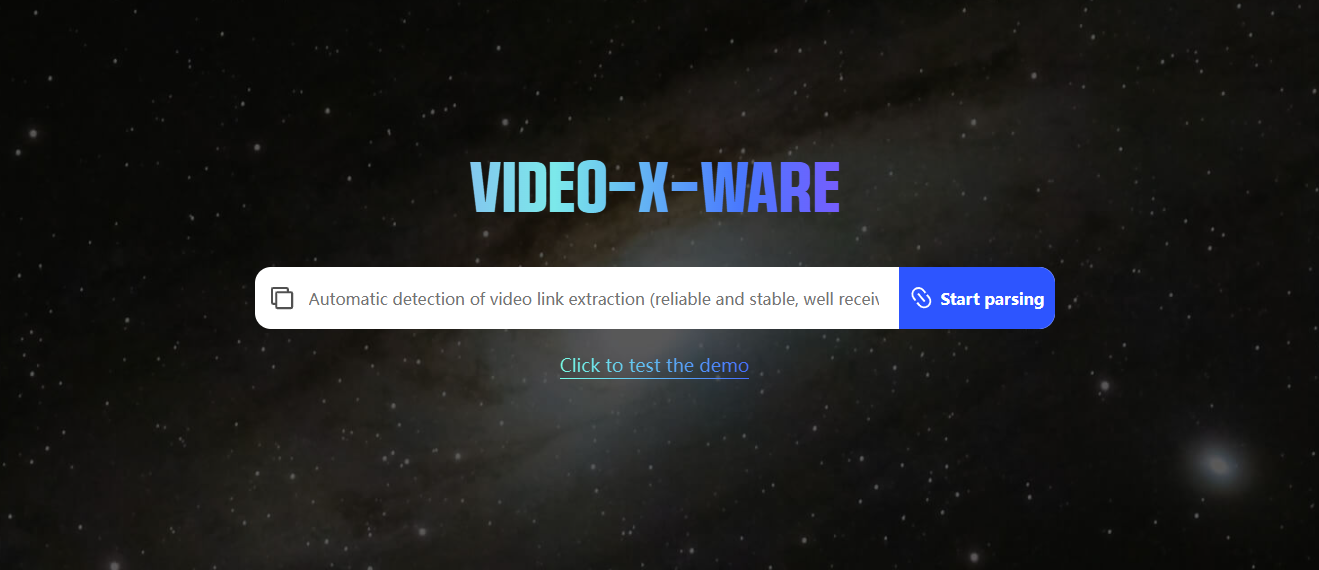 Video-X-Ware を使用して Amazon 製品ビデオをラップトップにダウンロードし、個人または商用プロジェクトに使用する方法を学びます。簡単なダウンロード手順と実践的な操作チュートリアルにより、すぐに使いこなすことができます。著者:Azura リリース時間:2024-11-28
Video-X-Ware を使用して Amazon 製品ビデオをラップトップにダウンロードし、個人または商用プロジェクトに使用する方法を学びます。簡単なダウンロード手順と実践的な操作チュートリアルにより、すぐに使いこなすことができます。著者:Azura リリース時間:2024-11-28 -

映像制作会社の儲け方:アイデアから利益までの総合戦略
今日のデジタル時代において、ビデオは最も強力なコミュニケーション ツールの 1 つになりました。コマーシャル、企業ビデオ、ソーシャル メディア コンテンツなど、ビデオ コンテンツの需要は増加し続けています。これにより、ビデオ制作会社はますます繁栄した業界になりました。しかし、競争が激化するにつれ、この業界でどのように差別化を図り、収益性を達成するかが、多くのビデオ制作会社にとって大きな課題となっています。この記事では、ビデオ制作会社がイノベーション、マーケティング、顧客対応、テクノロジーを通じてどのように収益を上げられるかを考察し、いくつかの実践的なガイダンスを提供します。著者:Azura リリース時間:2024-11-28 -
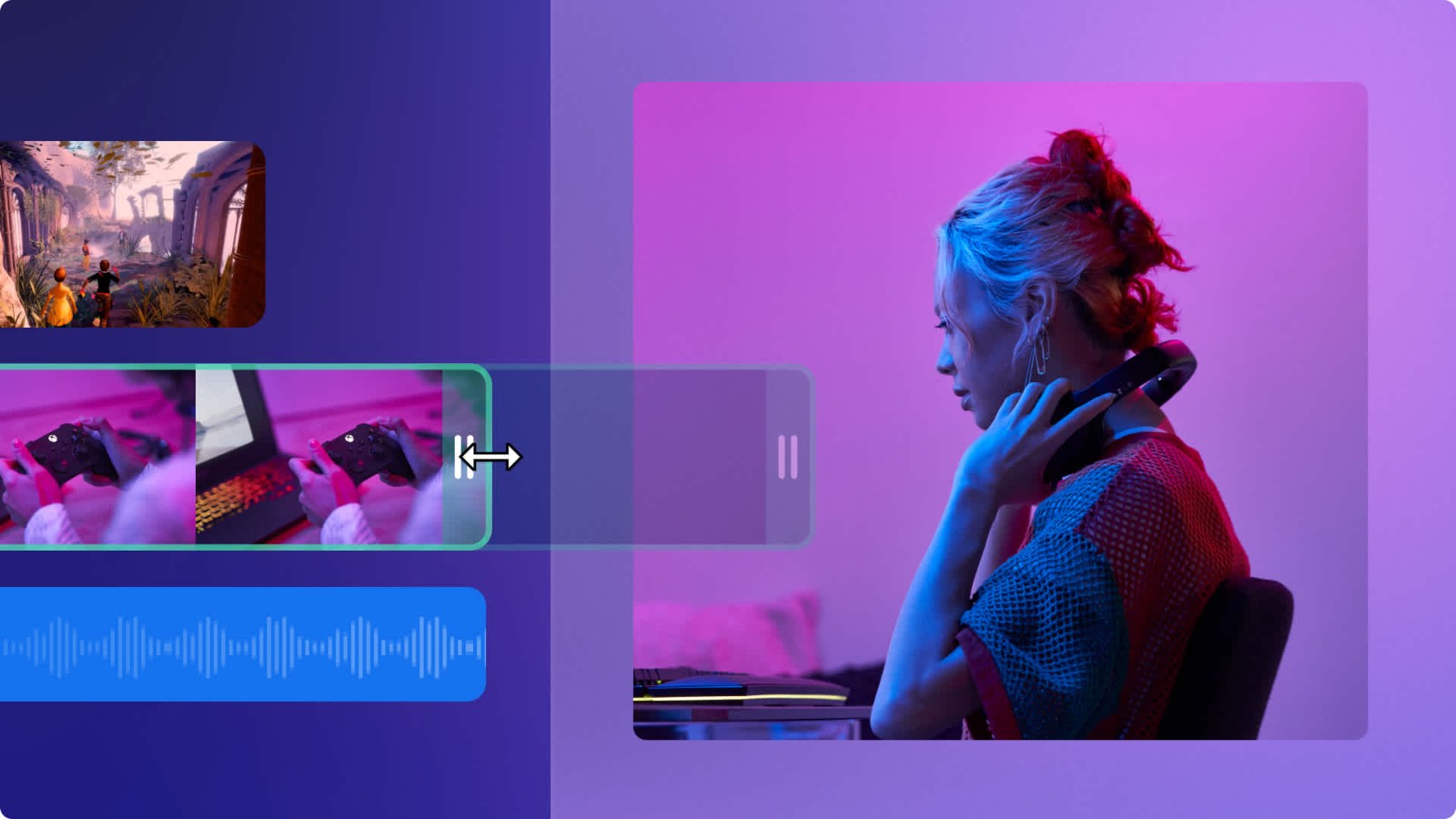
YouTube チャンネルで Amazon 製品ビデオを使用する方法: 完全ガイド
Amazon 製品ビデオを YouTube チャンネルに埋め込み、Amazon アソシエイト プログラムを通じてコミッションを獲得する方法を学びます。 Amazon 製品ビデオを使用するためのベスト プラクティスと最適化戦略を検討します。著者:Azura リリース時間:2024-11-28 -
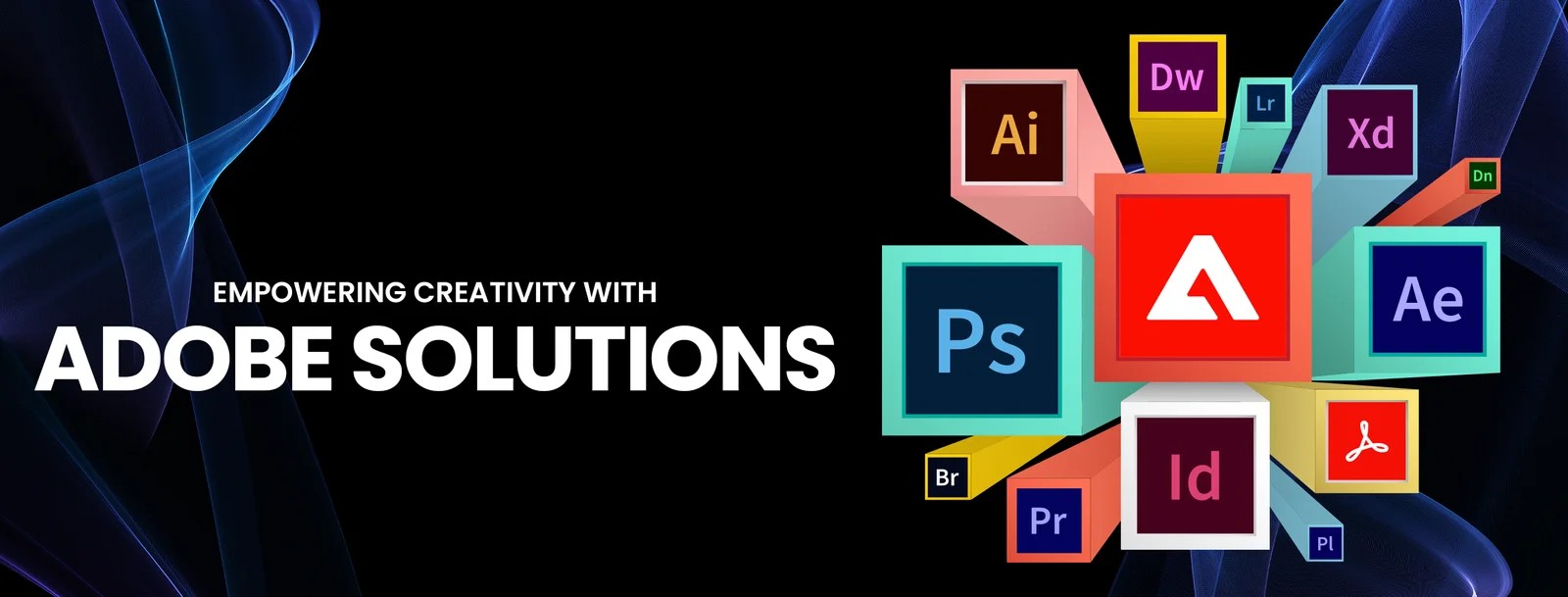
ビデオを編集できる Adobe 製品: 最も完全なツールの紹介
さまざまなユーザーのニーズに適した、Adobe が提供する 5 つのビデオ編集ツール (Premiere Pro、After Effects、Premiere Rush など) をご覧ください。ビデオの制作と編集にこれらのツールを使用する方法を学びます。著者:Azura リリース時間:2024-11-28 -

TikTokビデオに商品リンクを追加する方法:販売者向けガイド
TikTok ビジネス アカウントを使用して動画に商品リンクを追加する方法を学びます。この記事では、TikTok ストア、商品タグ、ライブ ストリーミング機能を通じて商品を宣伝するための具体的な手順について説明します。著者:Azura リリース時間:2024-11-28 -
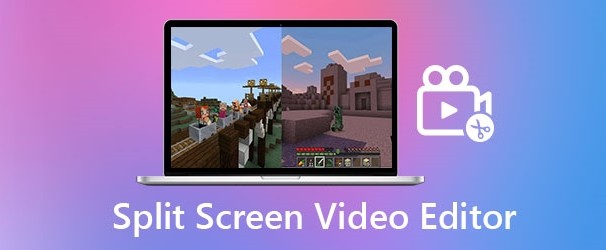
動画を素早くつなぎ合わせるための優秀な分割画面動画編集ソフト5選【無料・有料】おすすめ
無料の DaVinci Resolve であっても、強力な Premiere Pro であっても、5 つの優れた分割画面ビデオ エディターを紹介します。この記事は、ビデオを簡単に結合してエキサイティングなコンテンツを作成するのに役立ちます。著者:Azura リリース時間:2024-11-25 -
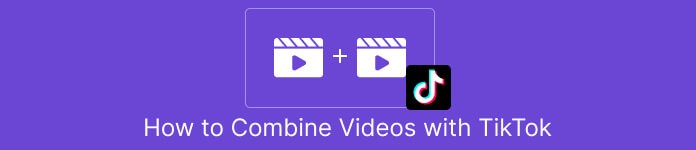
TikTok でビデオを簡単に結合する方法: 完全なチュートリアルとヒント
TikTok に素晴らしいビデオ コンテンツを投稿するとき、複数のビデオ クリップを 1 つの滑らかなビデオにつなぎ合わせる必要がある場合があります。クリエイティブなチャレンジを作成したり、旅行記を共有したり、複数のパフォーマンスを組み合わせたりする場合でも、TikTok でビデオをつなぎ合わせる方法を学ぶことで、より多くの視聴者を引き付けるプロ級のコンテンツを簡単に作成できるようになります。幸いなことに、TikTok には、このタスクを迅速に完了するのに役立つ使いやすいビデオ編集機能が用意されています。著者:Azura リリース時間:2024-11-25 -

パソコンでMP4ビデオを簡単にトリミングする方法:3つの簡単なチュートリアルと推奨ソフトウェア
デジタル メディアの時代において、MP4 形式はビデオ編集および共有のための主要な形式の 1 つになりました。短いビデオを作成する場合でも、不要なセグメントをトリミングする場合でも、ビデオの長さを調整する場合でも、MP4 ビデオを簡単にトリミングする方法を学ぶことは、すべてのビデオ作成者にとって必須のスキルです。幸いなことに、コンピュータでの MP4 ビデオのトリミングは複雑ではなく、多くのソフトウェアやツールが簡単な操作インターフェイスと効率的な処理機能を提供しています。著者:Azura リリース時間:2024-11-25 -

オンラインで無料で動画サイズは圧縮できるが画質は圧縮できないおすすめのウェブサイト
日常生活ではビデオをアップロードしたり共有したりする必要がよくありますが、ファイルサイズが大きいと転送速度が遅くなったり、ストレージ容量が占有されたりすることがあります。多くの圧縮ツールは画質を大幅に低下させますが、これは明らかに理想的な選択ではありません。では、画質を損なうことなくビデオのサイズを無料で圧縮できるオンライン Web サイトはあるのでしょうか?この記事では、この問題を簡単に解決するのに役立つ、効率的で信頼性の高いオンライン ツールをいくつか紹介します。著者:Azura リリース時間:2024-11-20 -

携帯電話でYouTubeは開けるが再生できない原因と解決策
携帯電話で YouTube を開くと、インターフェイスは正常に読み込まれますが、ビデオが再生されず、混乱します。リラックスしようとしているときでも、役立つ情報を見つけようとしているときでも、このような問題が発生すると、エクスペリエンスが中断される可能性があります。この記事では、この問題の一般的な原因を分析し、通常の表示をすぐに再開できるようにするためのさまざまな解決策を提供します。著者:Azura リリース時間:2024-11-20





